PPT幻灯片插入的文档怎么设置单击打开?
在制作PPT时,我们经常在幻灯片插入Word、Excel、ppt或者压缩文件等文件对象,但是我们发现这些文档对象在放映时并不能单击打开,只能退出放映后才能双击打开进行查看或者编辑,其实,这些对象是可以在放映时打开的,现在小编就和大家分享一下设置方法。
1、打开PPT文件,依次点击“插入”>“对象”>“由文件创建”>“浏览”。
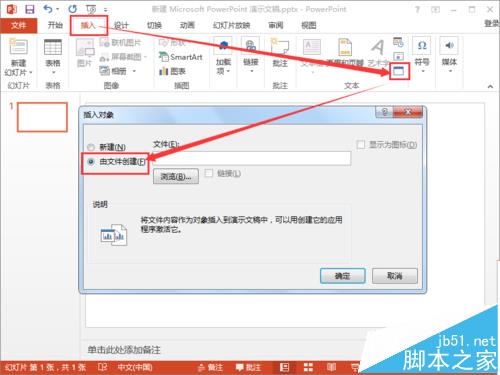
2、从浏览对话框中选择需要插入的文件,然后点击“确定”。
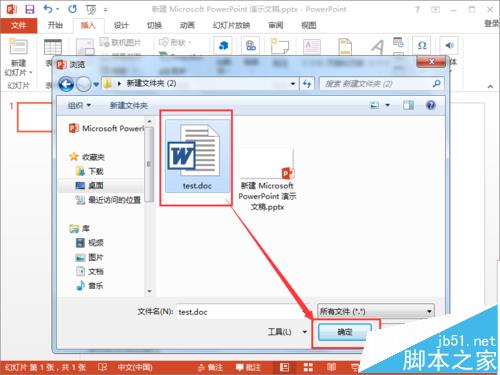
3、文件选择后,勾选“显示为图标”选项,然后点击“确定”。
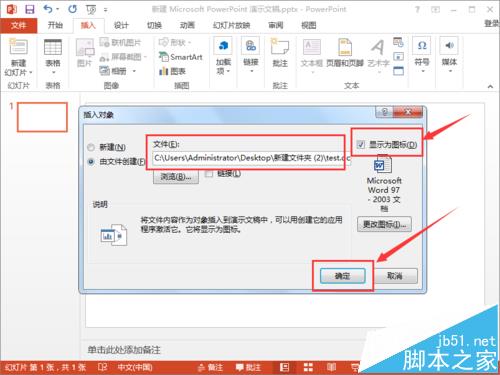
4、选中刚才插入的文件图标,然后依次点击“插入”>“动作”。
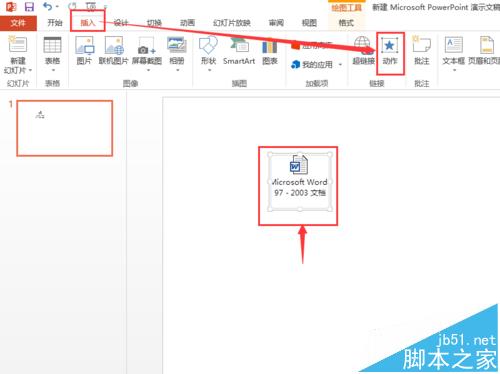
5、打开操作设置对话框之后,选择“单击鼠标”选项卡中的“对象动作”选项。
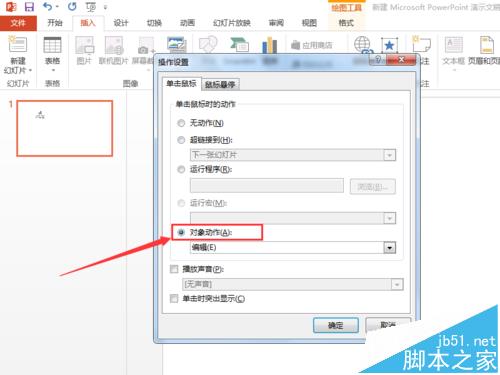
6、从对象动作列表中的选择“打开”,然后点击“确定”。
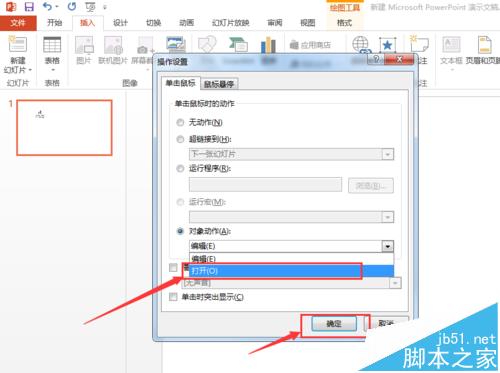
注意事项:
教程中使用的Office2013,与其他版本界面可能略有差异。
幻灯片放映设置单击时 幻灯片 幻灯片怎么单击切换 ppt文件打开 为什么幻灯片单击不能跳下一张 幻灯片母版 怎么设置单击切换幻灯片 幻灯片母版怎么设置 幻灯片切版权声明
本文来自投稿,不代表本站立场,转载请注明出处。
